概要
このガイドでは、「メンバーの追加・管理」画面の使い方についてご説明します。
「メンバーの追加・管理」画面は、事業者にログインできるメンバーの確認や追加、および権限の設定が可能です。
- メンバーを追加すると、複数人でデータの共有や仕訳の登録ができます。
- メンバーごとに権限を設定すると、各メンバーが利用できる機能に制限を設けることが可能です。
対象ページ
事業者名>メンバーの追加・管理
対象のお客さま
- マネーフォワード クラウド会計をご利用中のお客さま
- マネーフォワード クラウド確定申告を「パーソナルプラン」「パーソナルプラスプラン」でご利用中のお客さま
目次
メンバーの追加
- サービス画面右上の事業者名をクリックし、「メンバーの追加・管理」を選択します。

- 「メンバーの追加・管理」画面で「メンバー追加」をクリックします。

- 「メンバーの追加」画面で「メールアドレス」「ユーザー名」「ユーザーに与える権限」を入力・選択し、「登録」をクリックします。
権限の詳細はこちらをご確認ください。
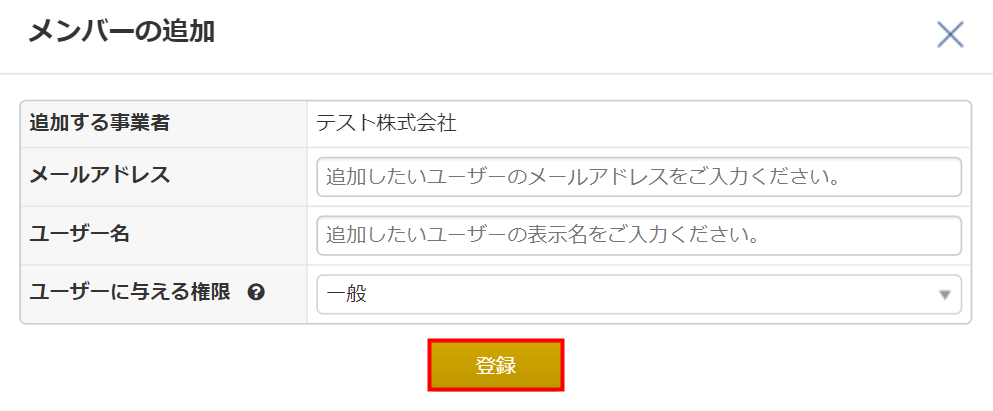
- 「メンバー一覧」に追加した従業員が表示されたことを確認します。
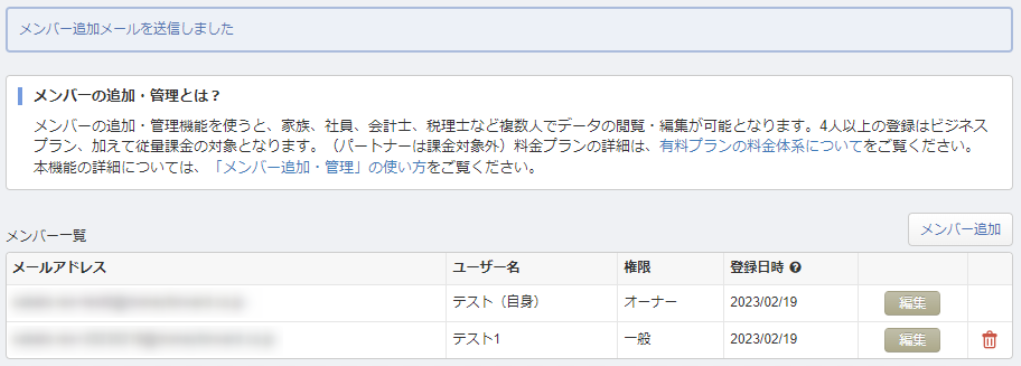
メンバーの編集
- サービス画面右上の事業者名をクリックし、「メンバーの追加・管理」を選択します。

- 「メンバーの追加・管理」画面で編集するメンバーの横にある「編集」ボタンをクリックします。
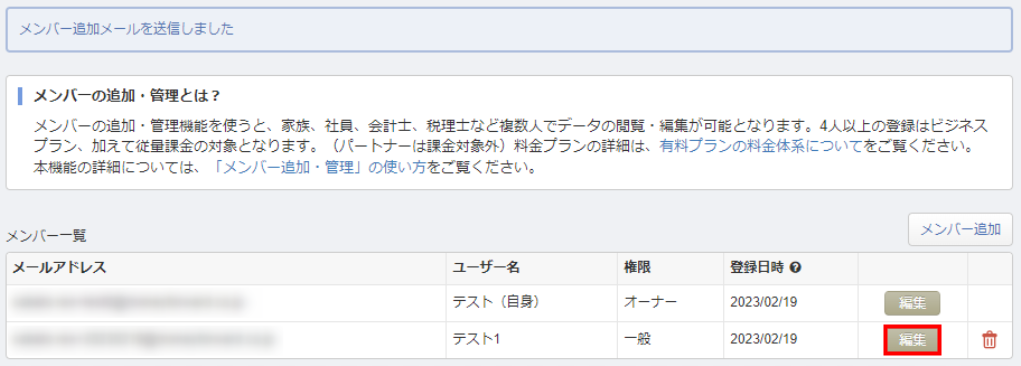
- 「メンバー設定」画面で「ユーザー名」や「権限」を編集し、「更新」をクリックします。
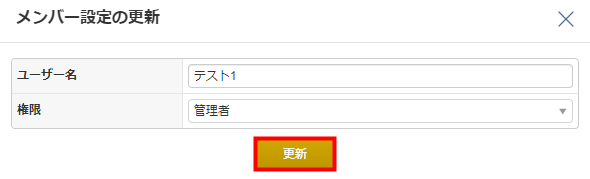
- 「メンバー一覧」に変更内容が反映していることを確認します。
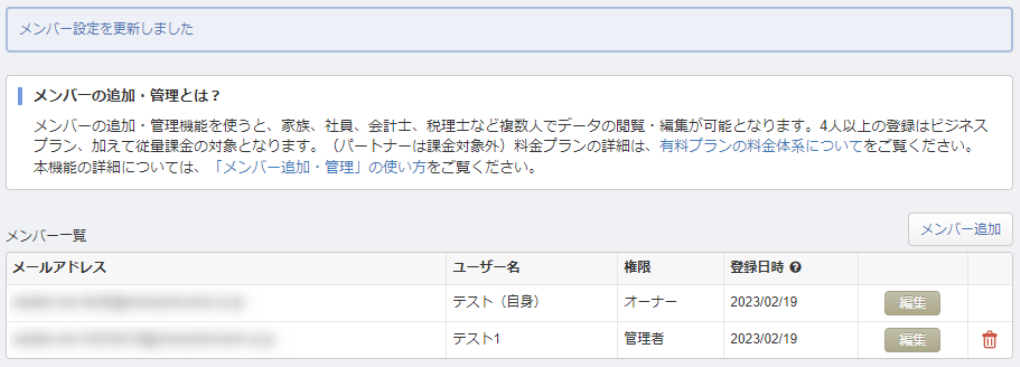
メンバーの削除
- サービス画面右上の事業者名をクリックし、「メンバーの追加・管理」を選択します。

- 「メンバーの追加・管理」画面で削除するメンバーの横に表示されているゴミ箱のアイコンをクリックします。

- 画面上部に確認画面が表示されます。
問題がなければ「OK」をクリックします。
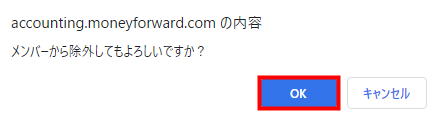
- 「メンバー一覧」から対象のメンバーが削除されたことを確認します。
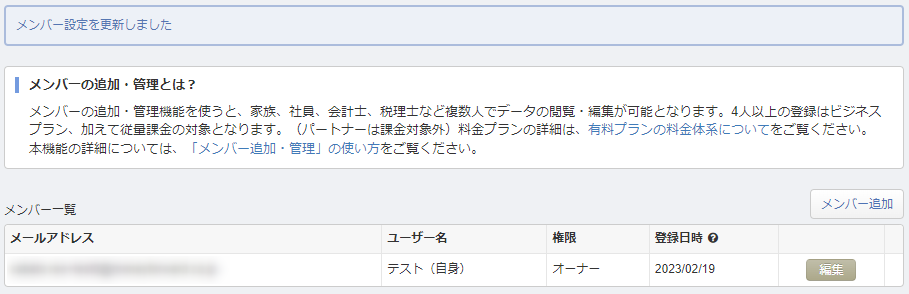
オーナー権限の移譲
オーナー権限とは
マネーフォワード クラウド会計・確定申告では、「オーナー」という権限が存在します。
「オーナー」権限は、各事業者に1アカウントのみ割り当てることができます。
「オーナー」権限を割り当てられたメンバー(オーナーアカウント)のみが、以下の操作を行うことが可能です。
- サービスの利用停止
- データ連携に関する設定全般
- 明細の再取得
ご注意
「オーナー」権限を移譲する操作には、5つの注意事項があります。
以下のガイドに記載されている注意事項を確認し、すべてにご了承いただける場合のみ、オーナー権限の移譲操作を行ってください。
Q. オーナー権限を移譲する際の注意事項について教えてください。
移譲手順
- オーナーアカウントでマネーフォワード クラウド会計・確定申告にログインします。
- サービス画面右上の事業者名をクリックし、「メンバーの追加・管理」を選択します。

- 「メンバーの追加・管理」画面で「オーナー」権限を付与するメンバーの「編集」をクリックします。
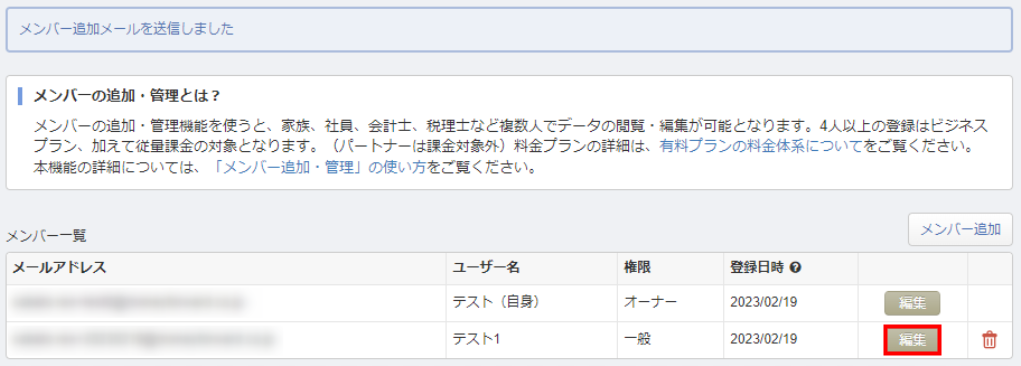
- 「メンバー設定の更新」画面で「権限」のプルダウンから「オーナー」を選択し、「更新」をクリックします。
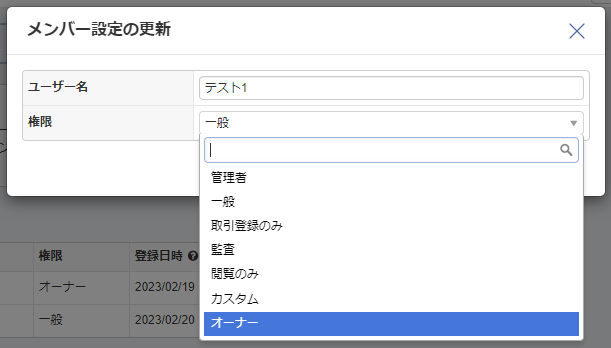
- 「メンバー一覧」で対象メンバーの「権限」が「オーナー」となっていることを確認します。
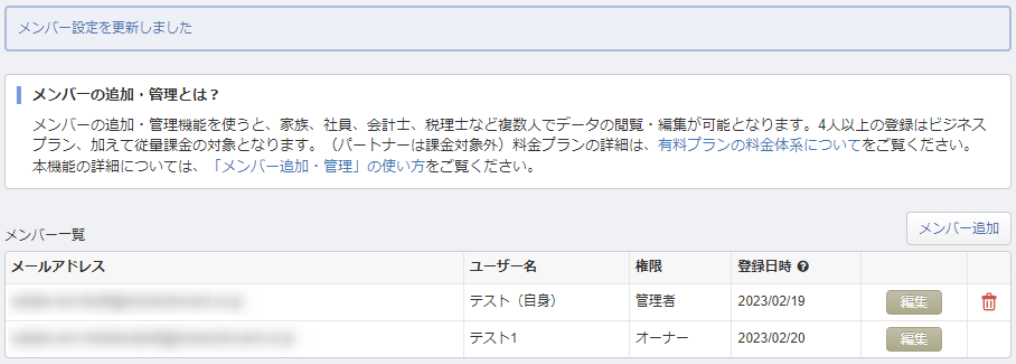
オーナー権限を移譲できない場合
「オーナー」権限の移譲ができない場合、以下をご確認ください。
- オーナーアカウントでログインしているか
- 「オーナー」権限を移譲されるメンバーのメール認証が済んでいるか
- 「オーナー」権限を移譲されるメンバーがクラウド会計・確定申告にログイン済みか
権限の設定
「メンバーの追加・管理」画面でメンバーに設定できる権限は以下のとおりです。
- オーナー:各事業者に1アカウントのみ割り当てることができる権限です。
- 管理者:オーナー権限の次に強い権限を持っています。経営者などに付与するのが望ましい権限です。
- 一般:ほぼすべての権限を持っています。
- 取引登録のみ:仕訳入力担当者向けの権限です。
- 監査:帳簿を確認する公認会計士や税理士向けの権限です。
- 閲覧のみ:閲覧のみ可能な権限です。
- カスタム:メンバーごとに利用機能を設定できる権限です。
各権限で利用可能な機能は以下の一覧表をご確認ください。
◯:入力・編集可能
△:閲覧のみ可能(一部機能のみ利用可能)
✕:入力・閲覧不可
| カテゴリ名 | 機能名 | 管理者 | 一般 | 取引登録のみ | 監査 | 閲覧 のみ |
|---|---|---|---|---|---|---|
| カテゴリ全般 | 仕訳 | ◯ | ◯ | ◯ | × | × |
| 自動で仕訳 | 連携サービスから入力 | ◯ | ◯ | × | △ | △ |
| 自動で仕訳 | 給与から入力 | ◯ | ◯ | × | × | △ |
| 自動で仕訳 | 請求書から入力 | ◯ | ◯ | ◯ | × | △ |
| 自動で仕訳 | 自動仕訳ルール | ◯ | ◯ | △ | △ | △ |
| 手動で仕訳 | 手動で仕訳 | ◯ | ◯ | ◯ | △ | △ |
| レポート | レポート | △ | △ | × | △ | △ |
| 会計帳簿 | 会計帳簿 | ◯ | ◯ | × | △ | △ |
| 会計帳簿 | 帳簿管理 | ◯ | × | × | × | △ |
| 決算・申告 | 決算・申告 | ◯ | × | × | △ | △ |
| データ連携 | データ連携 | △ | △ | × | △ | △ |
| データ連携/会計帳簿 | インポート/エクスポート | ◯ | ◯ | × | △※1 | △ |
| 設定 | メンバーの追加・管理 | ◯ | × | × | × | × |
| 設定 | 開始残高 | ◯ | ◯ | × | △ | △ |
| 設定 | 事業者 | ◯ | ◯ | × | △ | △ |
| 設定 | 勘定科目 | ◯ | ◯ | × | △ | △ |
| 設定 | タグ | ◯ | ◯ | × | △ | △ |
| 設定 | 取引先 | ◯ | ◯ | × | △ | △ |
※インポート操作は不可。エクスポート操作は「他社ソフトデータの移行」画面のみ不可。
更新日:2025年08月27日
※本サポートサイトは、マネーフォワード クラウドの操作方法等の案内を目的としており、法律的またはその他アドバイスの提供を目的としたものではありません。当社は本サイトに記載している内容の正確性・妥当性の確保に努めておりますが、実際のご利用にあたっては、個別の事情を適宜専門家に相談するなど、ご自身の判断でご利用ください。
このページで、お客さまの疑問は解決しましたか?
評価をご入力いただき、ご協力ありがとうございました。
頂いた内容は、当サイトのコンテンツの内容改善のためにのみ使用いたします。


よく見られているガイド
- 仕訳ガイド取引入力・仕訳
- 「連携サービスから入力」の使い方取引入力・仕訳
- 「メンバー追加・管理設定」の使い方全般設定(ユーザー、メンバー、プラン等)



